16.2K


Microsoft Word 是一款很好用的文書處理軟體,當我們在打報告、寫會議記錄或寫筆記時,有時會有「插入分隔線」的需求,Word 分隔線可以用來區分不同章節或內容。
但要怎麼在 Word 插入分隔線、橫線呢?本篇 Word 分隔線插入教學會詳細教大家三個不同的插入 Word 橫線方法。

如何插入 Word 分隔線?
方法一:透過輸入符號插入 Word 分隔線
首先第一個方法,我們只要在 Word 文件裡連續輸入三個特殊符號就能插入分隔線,例如:輸入三個底線 ___ 並按 Enter 送出就會插入粗分隔線;若連續輸入三個連字符 — 就能插入細分隔線。詳細步驟如下:
- 在 Word 裡,將滑鼠游標放在你想插入分隔線的位置。
- 連續輸入三個特殊符號,例如以下這些:
- 三個底線 (___):粗的分隔線
- 三個連字符 (—):細的分隔線
- 三個等號 (===):雙分隔線
- 三個星號 (***):虛線分隔線
- 三個井字號 (###):三分隔線
- 三個波浪符號 (~~~):波浪分隔線
- 按 Enter 送出,它會自動插入一條不同類型的 Word 分隔線。
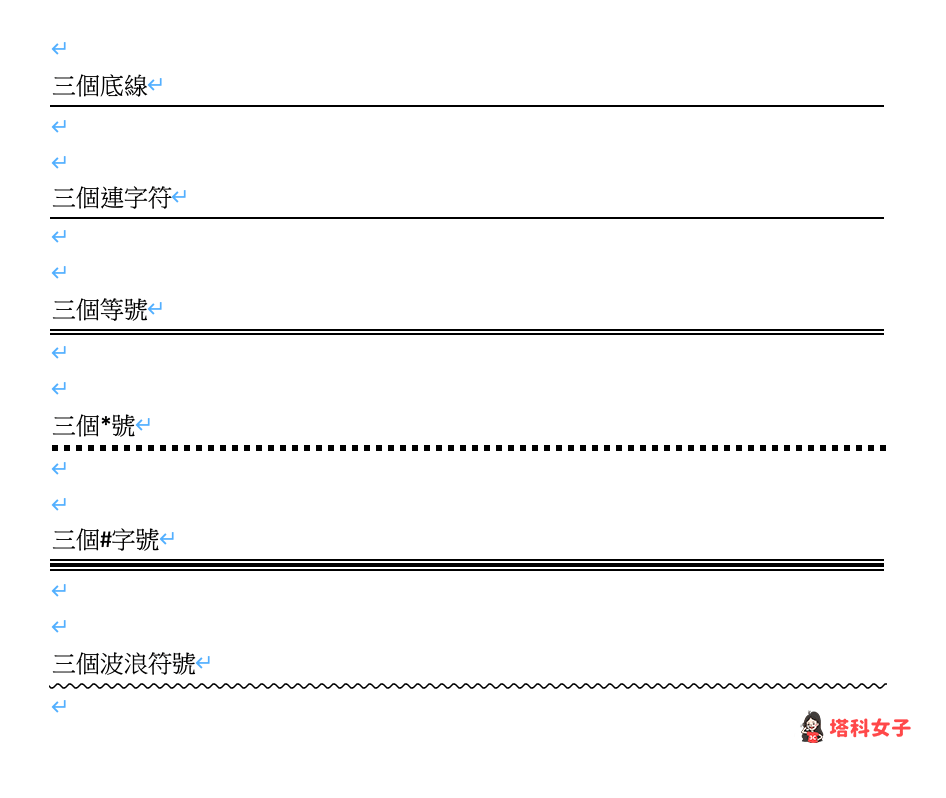
方法二:使用內建功能插入 Word 分隔線
第二個方法,如果你只想單純地插入一般樣式的 Word 分隔線,那我們也可以直接使用 Word 內建的「水平線」功能。請在 Word 裡上方的工具列中,點選「框線」選項右側的下拉選單,按一下「水平線」。

這樣就能成功插入 Word 分隔線,它會是一條水平的橫線,如果你想更改線條粗細或顏色,請在橫線上點兩下就能進行變更。
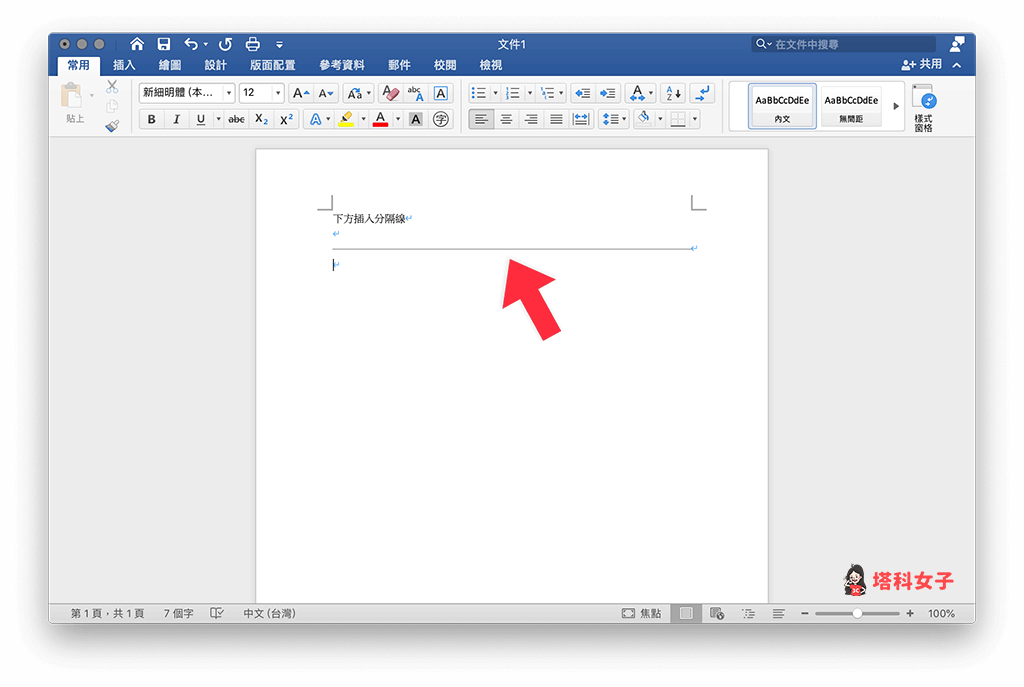
方法三:使用線條功能插入 Word 分隔線
第三個方法,我們也能透過「插入圖形」的的方式將直線、橫線或其他線條插入 Word 中,詳細步驟如下:
- 請在 Word 文件裡切換到「插入」功能,點選「圖形」,並選擇「直線」線條。

- 在 Word 文件裡畫出一條橫線或分隔線。
- 按一下「畫筆」後可更改 Word 橫線的線條粗細、顏色或虛線線條樣式。
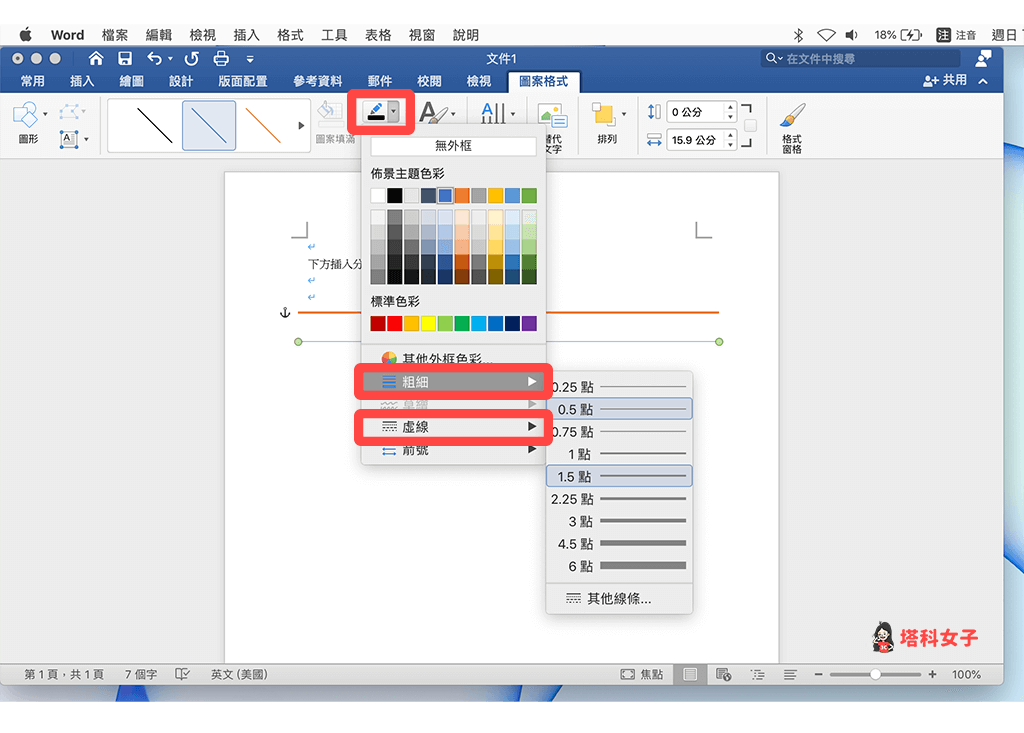
總結
如果你想插入 Word 橫線等分隔線,可以參考本篇教學的三個方法輕鬆實現,我個人覺得最方便的方法是直接使用內建的「插入水平線」功能,推薦給有需求的大家試試看。
